Εάν χρησιμοποιείτε Windows 10 στον υπολογιστή σας, είτε το έχετε δημιουργήσει είτε το έχετε αγοράσει, θα έχετε συνδεδεμένο έναν αριθμό-κλειδί προϊόντος με το λειτουργικό σας. Ή μάλλον, υποθέτετε ότι χρησιμοποιείτε μια νομίμως ενεργοποιημένη έκδοση των Windows 10.
Παλαιότερα, το κλειδί αυτό ήταν κρίσιμο για την εγκατάσταση και επανεγκατάσταση των Windows στον υπολογιστή σας, αλλά στα Windows 10 είναι λίγο πιο εύκολο να το χρησιμοποιήσετε. Δεν θα σταματήσετε να κάνετε καθαρή εγκατάσταση των Windows 10 χωρίς ένα και σε ορισμένες περιπτώσεις, ίσως να μην χρειάζεται να το εισαγάγετε καθόλου.
Εάν πρέπει να βρείτε τον αριθμό-κλειδί προϊόντος των Windows 10 σας, δείτε τι πρέπει να γνωρίζετε.
Γιατί χρειάζεστε έναν κωδικό προϊόντος των Windows 10
Δεν είναι πλέον απαραίτητο να διαθέτετε κλειδί των Windows 10 για να εγκαταστήσετε το λειτουργικό σύστημα σ’ ένα υπολογιστή. Μπορείτε να το προσθέσετε κατά τη διαδικασία εγκατάστασης, αλλά μπορείτε εξίσου να το κάνετε εύκολα μετά.
Απαιτείται κλειδί των Windows 10 για να ενεργοποιήσετε το αντίγραφο των Windows 10 και να αποκτήσετε απεριόριστη πρόσβαση στις δυνατότητές του. Είναι πιθανό να συνεχίσετε να χρησιμοποιείτε τον υπολογιστή σας μ’ ένα απενεργοποιημένο αντίγραφο, αλλά θα χάσετε πολλές δυνατότητες και, βασικά, σημαντικές ενημερώσεις.
Θα σας ενοχλεί επίσης κατά καιρούς ως υπενθύμιση ότι δεν χρησιμοποιείτε ένα ενεργοποιημένο αντίγραφο των Windows 10.
Πού θα βρείτε τον κωδικό προϊόντος των Windows 10 για αντίγραφα που αγοράσατε
Εάν πρέπει να αγοράσετε ένα αντίγραφο των Windows 10, τότε θα σας δοθεί ένα κλειδί είτε για να εισαγάγετε χειροκίνητα είτε αυτό θα εφαρμοστεί αυτόματα στον Microsoft Λογαριασμό σας. Εάν αγοράσετε μέσω του Microsoft Store στον υπολογιστή σας, θα ισχύει το τελευταίο.
Εάν αγοράσετε μέσω εξουσιοδοτημένου μεταπωλητή, είτε ψηφιακά είτε λαμβάνοντας ένα φυσικό κουτί, θα σας δοθεί ένα αντίγραφο του κλειδιού των windows 10 που θα πρέπει να εισαγάγετε χειροκίνητα. Είναι καλή ιδέα να το διατηρήσετε αυτό ασφαλές σε περίπτωση που το χρειαστείτε κάποτε, αλλά αν κάνετε λάθος όλα δεν θα χαθούν.
Πώς να βρείτε το κλειδί προϊόντος των Windows 10 στον υπολογιστή σας
Δεν είναι μια καλά διαφημιζόμενη λειτουργία, αλλά είναι δυνατό να εντοπίσετε τον κωδικό προϊόντος των Windows 10 από τον υπολογιστή σας.
Χρειάζονται μόνο λίγα λεπτά και η μόνη προϋπόθεση είναι να αισθάνεστε άνετα χρησιμοποιώντας τη γραμμή εντολών.
1. Ελέγξτε εάν τα Windows 10 είναι ενεργοποιημένα
Το πρώτο στάδιο είναι να ελέγξετε αν το αντίγραφο των Windows 10 είναι ενεργοποιημένο. Εάν είναι, θα μπορείτε να βρείτε τον αριθμό-κλειδί προϊόντος σας. Εάν δεν είναι, θα πρέπει να αγοράσετε ένα.
Ανοίξτε την εφαρμογή “Ρυθμίσεις” στον υπολογιστή σας και, στη συνέχεια, επιλέξτε “Ενημέρωση και ασφάλεια”. Στη συνέχεια, κάντε κλικ στην επιλογή “Ενεργοποίηση” στην πλευρική γραμμή.

Θα δείτε τώρα ένα μήνυμα που σας λέει εάν τα Windows 10 είναι ενεργοποιημένα και αν είναι με ψηφιακή άδεια ή με ψηφιακή άδεια συνδεδεμένη στον Λογαριασμό σας Microsoft.
2. Πώς να βρείτε τον αριθμό-κλειδί προϊόντος σας
Το πρώτο βήμα είναι να ανοίξετε τη γραμμή εντολών με δικαιώματα διαχειριστή. Στην αναζήτηση των Windows πληκτρολογήστε “Γραμμή εντολών” και όταν εμφανιστεί, κάντε δεξί κλικ και επιλέξτε “Εκτέλεση ως διαχειριστής”. Κάντε κλικ στο «Ναι» στο πλαίσιο μηνύματος που εμφανίζεται και θα ανοίξει το παράθυρο γραμμής εντολών.
Εναλλακτικά, μπορείτε να χρησιμοποιήσετε το Windows PowerShell. Ανοίξτε το κάνοντας δεξί κλικ στο μενού Έναρξη και επιλέγοντας “Windows Powershell (Διαχειριστής)”.
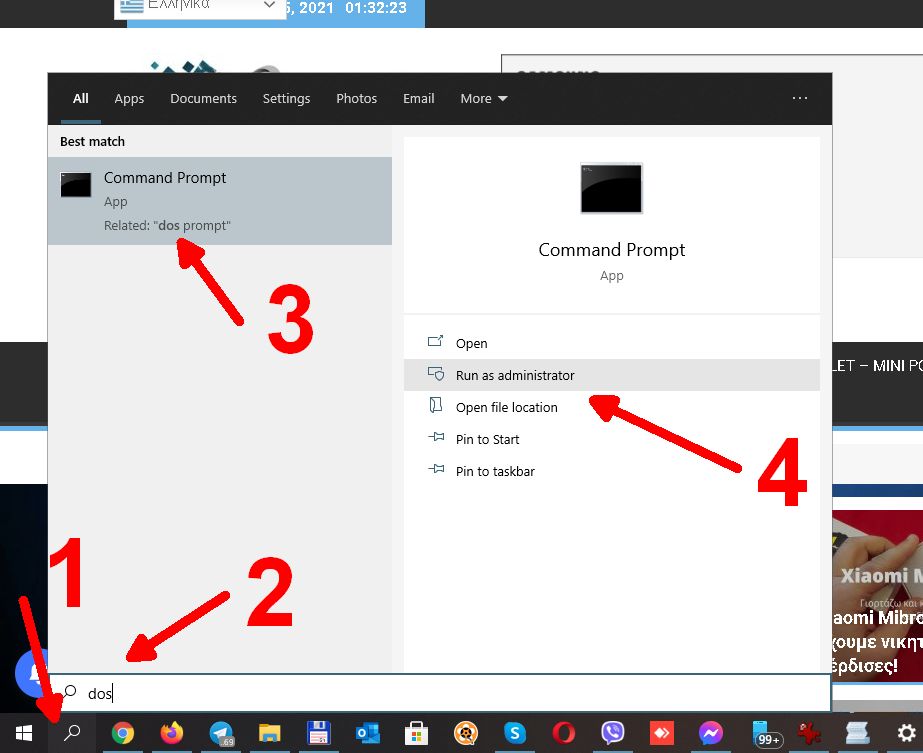
Τώρα θα πρέπει να εισαγάγετε την απαραίτητη εντολή για να δείτε τον κωδικό προϊόντος των Windows 10. Λάβετε υπόψη ότι είναι πεζά-κεφαλαία, οπότε θα πρέπει να το αντιγράψετε ακριβώς όπως παρακάτω:
wmic path SoftwareLicensingService get OA3xOriginalProductKey

Πατήστε “Enter” και τώρα θα δείτε το κλειδί προϊόντος μπροστά σας.

Περίληψη
Υπάρχουν μόνο μερικές φορές που μπορεί να χρειαστείτε ποτέ τον κωδικό προϊόντος των Windows 10, αλλά είναι σημαντικό να τον έχετε.
Ευτυχώς, ακόμη και αν έχετε ένα φυσικό κλειδί και το χάσετε, δεν χάθηκαν όλα αφού μπορείτε πάντα να “βουτήξετε” στον υπολογιστή σας και να δείτε ποιο είναι αυτό. Προσοχή αν μεταφέρετε σε νέο υπολογιστή ή κάνετε καθαρή εγκατάσταση των Windows 10, θα σας χρειαστεί απαραίτητα, οπότε πριν κάνετε την όλη διαδικασία, τρέξτε τον οδηγό αυτό.
[signoff]

